- Μεταβείτε στη διεύθυνση http://www.google.com/chrome
- Πάνω από το κουμπί λήψης, επαληθεύστε τη γλώσσα του προγράμματος περιήγησής σας από το αναπτυσσόμενο μενού.
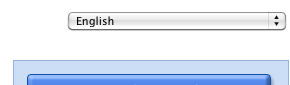
- Κάντε κλικ στην επιλογήΛήψη του Google Chrome.

- Διαβάστε τους Όρους Παροχής Υπηρεσιών και, στη συνέχεια, κάντε κλικ στο κουμπί Αποδοχή και Εγκατάσταση για να συνεχίσετε.

- Αφού κάνετε λήψη του αρχείου "Google Chrome.dmg", ανοίξτε το.
- Στο παράθυρο που εμφανίζεται, μεταφέρετε
το εικονίδιο του Google Chrome στο φάκελο "Εφαρμογές". Η ενέργεια αυτή
εγκαθιστά το Google Chrome για όλους τους λογαριασμούς χρήστη στον
υπολογιστή σας.
Αν δεν έχετε δικαιώματα διαχειριστή, μεταφέρετε το εικονίδιο σε κάποια θέση του υπολογιστή σας όπου έχετε τέτοια δικαιώματα, όπως είναι η επιφάνεια εργασίας. Το Google Chrome θα εγκατασταθεί μόνο για τον δικό σας λογαριασμό χρήστη.
- Την πρώτη φορά που θα ανοίξετε το πρόγραμμα περιήγησης, το Finder θα σας ζητήσει να επιβεβαιώσετε ότι θέλετε να ανοίξετε την εφαρμογή που κατεβάσατε από το Διαδίκτυο. Κάντε κλικ στην επιλογή Άνοιγμα για να συνεχίσετε.
- Θα εμφανιστεί ένα παράθυρο διαλόγου "Καλώς ήρθατε στο Google Chrome" όπου θα σας ζητηθεί να επιλέξετε τη μηχανή αναζήτησης που θέλετε να χρησιμοποιείτε ως προεπιλεγμένη στο πρόγραμμα περιήγησης.
Αν είστε εκπρόσωπος κάποιας μηχανής αναζήτησης, μπορείτε να επικοινωνήσετε με την ομάδα του Google Chrome στο {at} google {dot} com.
Ανατρέξτε στον Οδηγό Εκκίνησης, για να μάθετε περισσότερα σχετικά με το πώς να χρησιμοποιείτε το Google Chrome.
-----------------------------------
Αν και είναι δυνατή η αντιγραφή του Google Chrome σε έναν τοπικό κατάλογο χρήστη και η εκτέλεσή του χωρίς δικαιώματα διαχειριστή, συνιστούμε η ορθή εγκατάσταση και οι ενημερώσεις να εκτελούνται χρησιμοποιώντας την επιλογή πλήρους εγκατάστασης μέσω του εγγενούς συστήματος διαχείρισης πακέτων. Για να χρησιμοποιήσετε αυτήν την επιλογή, θα πρέπει να διαθέτετε πρόσβαση διαχειριστή κατά τη διάρκεια της εγκατάστασης.
Μεταβείτε στη διεύθυνση http://www.google.com/chrome
Πάνω από το κουμπί λήψης, επαληθεύστε τη γλώσσα του προγράμματος περιήγησής σας από το αναπτυσσόμενο μενού. αναπτυσσόμενο μενού γλωσσών
Κάντε κλικ στην επιλογήΛήψη του Google Chrome. κουμπί λήψης
Επιλέξτε το πακέτο που θέλετε να λάβετε.
Διαβάστε τους Όρους Παροχής Υπηρεσιών και, στη συνέχεια, κάντε κλικ στο κουμπί Αποδοχή και Εγκατάσταση για να συνεχίσετε. όροι και προϋποθέσεις
Πατήστε OK για να ανοίξετε το πακέτο.
Κάντε κλικ στην επιλογή Εγκατάσταση πακέτου.
Μόλις ολοκληρωθεί η λήψη του αρχείου εγκατάστασης, θα εμφανιστεί ένα παράθυρο διαλόγου "Καλώς ήρθατε στο Google Chrome" όπου θα σας ζητηθεί να επιλέξετε τη μηχανή αναζήτησης που θέλετε να χρησιμοποιείτε ως προεπιλεγμένη.
Αν είστε εκπρόσωπος κάποιας μηχανής αναζήτησης, μπορείτε να επικοινωνήσετε με την ομάδα του Google Chrome στο chrome-search-engines {at} google {dot} com.
Στο παράθυρο διαλόγου που εμφανίζεται, επιλέξτε μία από τις παρακάτω επιλογές και κάντε κλικ στην επιλογή Έναρξη του Google Chrome.
Για να ανοίξετε το πρόγραμμα περιήγησης, μεταβείτε στο μενού Εφαρμογές > Διαδίκτυο > Google Chrome. Το αρχείο φύλαξης του Google Chrome προστίθεται στη διαχείριση πακέτων ώστε να μπορεί να διατηρείται ενημερωμένο.


Δεν υπάρχουν σχόλια:
Δημοσίευση σχολίου
Το σχόλιό σας μετράει !